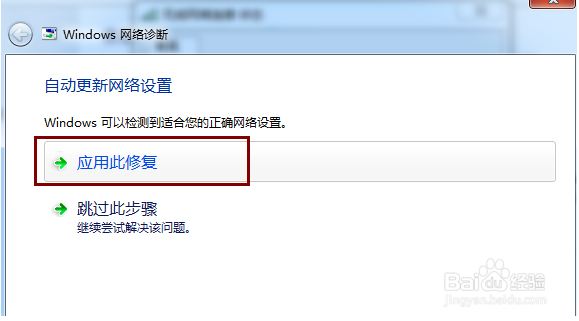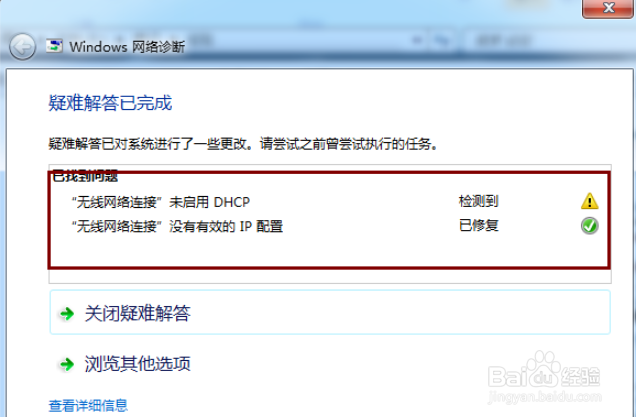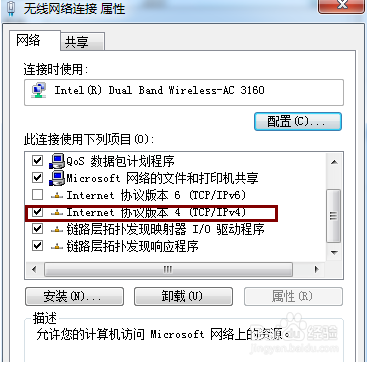1、打开无线网路连接状态,点击【无线网络连接】即可,
2、弹出窗口,点击【诊断】,Windows会自动检查相关配置并对网络连接进行诊断然后找出问题
3、诊断完毕,点击【应用此修复】,Windows会自动修复相关问题,
4、修复完成,显示问题以及修复情况,一般问题基本都可以修复,
5、如果修复失败,出现了无效的ip配置问题,可以手动指定静态ip解决,
6、打开无线网路连接状态,点击【属性】,打开无线网络连接属性,点击【Internet 协议版本4 (TCP/ipv4)】,打开这个属性,
7、配置相应的静态ip和dns,ip地址在路由器分配的ip网段内,注意:不要填写已分配的ip,否茸垂扌馔则会ip冲突;网关填路由器的ip地址,dns填路由器的ip地址。